Как установить игру на Андроид телефон / планшет
1. Установка Андроид игры на телефоне/планшете
1. На странице игры нажмите на кнопку “Download” (“Скачать”), затем нажмите на подходящий apk файл игры и нажмите ОК в появившемся окошке, файл игры начнет скачиваться.
2. Уведомление о том, что файл скачался должно висеть в меню вашего телефона.
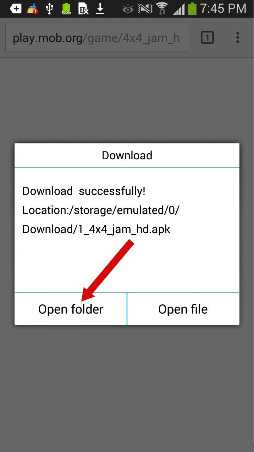
Если уведомления нет, то файл скачанной игры вы всегда сможете найти в папке “Download” (“Загрузки”) в меню вашего телефона
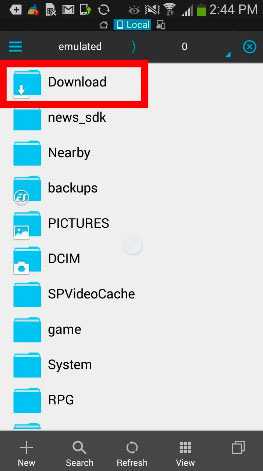
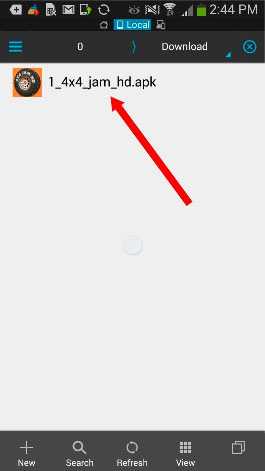
Нажмите на файл игры.
Если вы устанавливаете Андроид игру в первый раз у вас на экране может появиться уведомление с просьбой разрешить установку из
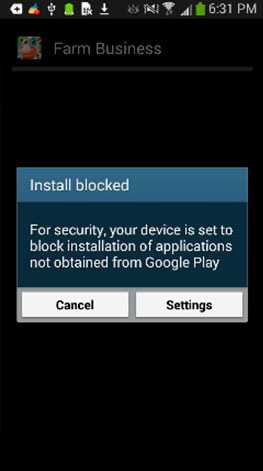
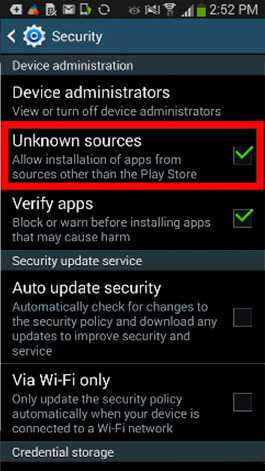
После этого вы вернетесь к установке игры.
2. Установка Андроид игры с кэшем на телефоне/планшете
1. Установите на устройство программу файловый менеджер ES File Explorer (ES Проводник). Нажмите “Install” («Установить») и приложение после загрузки автоматически будет установлено на Ваше устройство. Чтобы открыть приложение, нажмите на кнопку Open («Открыть»)
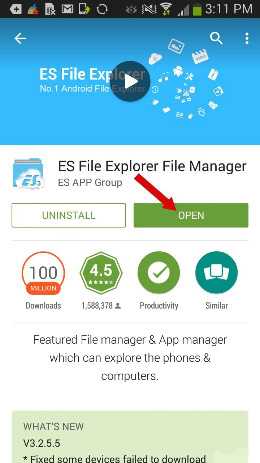
2. Включите в устройстве опцию “Unknown sources” (“Неизвестных источников”)
Menu -> Settings -> Security — >“Unknown sources” (Меню- >Настройки- >Безопасность- >”Неизвестные источники” (поставить галочку, если не стоит)
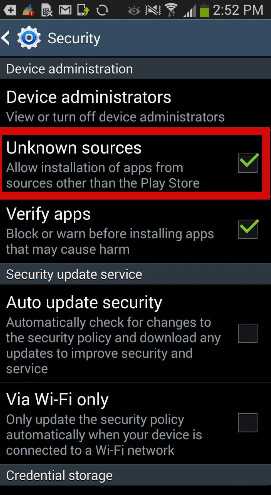
Примечание: В разных устройствах путь, по которому находится опция “Unknown sources”, может отличаться от описанного выше.
3. Зайдите на сайт play.mob.org со своего телефона / планшета, выберите игру и скачайте подходящую версию файла apk для вашего устройства (как узнать версию андроид).
Возьмем для примера игру 4×4 jam HD.
4. Скачанный apk файл находится в папке Download (Загрузки), расположенной в корневом каталоге карты памяти телефона.
На устройстве это будет выглядеть так:
5. Нажмите на файл *.apk и выберете —Install (Установить).
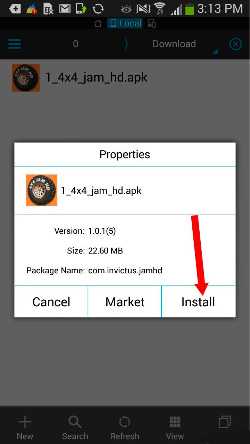
6. После установки, нажмите – Open (Открыть) и если игре необходим кэш, разрешите ей самой скачать кэш с сервера игры.
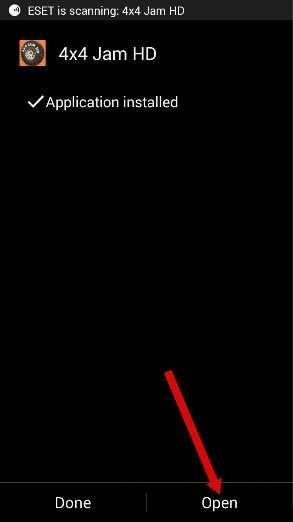
После скачивания кэша игра запустится автоматически.
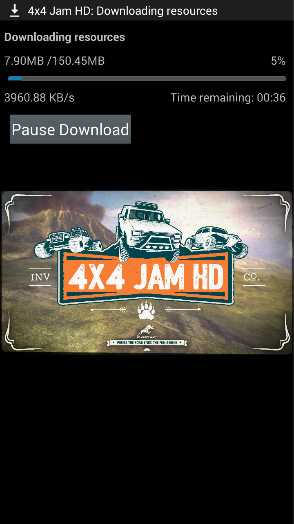
7. Если кэш не скачался автоматически, Вам необходимо скачать его со страницы игры самостоятельно.
Нажмите на кнопку Download (Скачать) под описанием игры и выберете из списка прилагаемых файлов — Android 4.0 and higher— файл кеша игры
Система попросит выбрать приложение для открытия ссылки. В появившемся окне выберете ES Exploler (ES проводник)
Примечание: Если окно выбора приложения не появилось и скачивание началось автоматически, то дождитесь завершения загрузки и вручную
зайдите в папку Downloads (Загрузки) и откройте скаченый файл 2_4х4_jam.zip при помощи ES Exploler (ES проводник)
В ES Exploler (ES проводнике) тапните по скачанному файлу 2_4х4_jam.zip и нажмите Open Folder (открыть папку)
Внутри архива вы увидите папку с кешем игры — com.invictus.jamhd ее нужно выделить долгим нажатием и при помощи кнопки Extract (Извлечь) внизу ES Exploler (ES проводника) разархивировать в директорию указанную в описание игры (В данном случае
Внимание: Путь для кеша игры указывается в её описание. Если путь для кеша отсутствует смотри приложение внизу данной инструкции
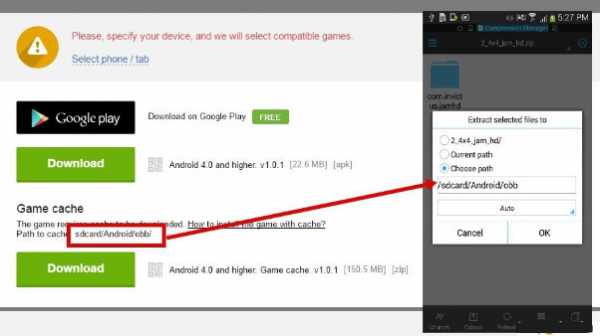
Дождитесь завершения разархивации. Для некоторых игр с большим кешем он может занять длительное время.
После завершения закройте в ES Explorer (ES проводнике) вкладку с архивом при помощи синего крестика в правом углу
8. Установочные файлы с папки Download потом желательно удалить, чтобы не засорять память телефона.
Долгое нажатие на файле делает его выделенным, после чего его можно удалить, выбрав в нижнем меню – Delete (Удалить).
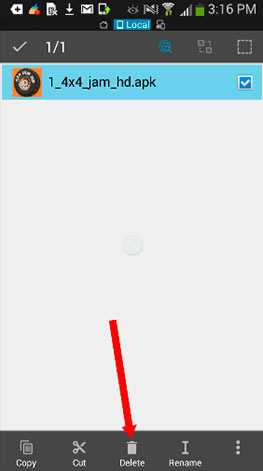

Примечание: Что такое кэш?
Кэш — это обычная папка с файлами, которая нужна для запуска игры или программы.
На play.mob.org в описании практически всех игр указывается точный путь для кэша, куда нужно скопировать файлы. Кэш к игре идет в архиве и в указанные папки нужно копировать не сам архив, а его содержание (как это делать описано в инструкции выше).
Если путь для кэша не указан, то создать папку для кэша можно в автоматическом режиме:
1. Скачиваете игру (файл «.apk»)
2. Устанавливаете игру
3. После установки запускаете игру и разрешаете ей начать скачивать кэш, но через 10-15 секунд отменяете скачивание кэша. Теперь сама игра создала папку и вы точно не ошибетесь куда закидывать распакованный кэш.
Пути для кэша от пупулярных разработчиков:
Игры от Gameloft- sdcard/gameloft/games/(название игры*). Если игра с маркета, то путь будет другой — /sdcard/Android/data/(название игры*)
Игры от Electronic Arts (EA) — sdcard/Android/data/(название игры)
Игры от Glu — sdcard/glu/(название игры*)
Игры от других разработчиков — sdcard/data/data/(название игры*) или sdcard/(название игры*)
Под (названием игры*) подразумевается распакованный кэш игры!
help.mob.org.ru
Как установить игру на Андроид

Как установить игру на Андроид. Все больше современных гаджетов работает под управлением операционной системы андроид. А потому имеет смысл рассмотреть вопрос того, как установить игру на Андроид, если пользователь использует планшет, флешку или телефон. Процесс установки не потребует проводить сложные манипуляции с гаджетом, не нуждается в приобретении платного программного обеспечения и не требует взлома.
Содержание:
Если следовать предлагаемым ниже инструкциям, то процедура установки не вызовет трудностей и не займет много времени.
Файлы для установки
В сети интернет можно найти огромное множество игр и софта для телефона. Но не все подходят для установки на ОС андроид, а только те, которые имеют расширение (набор букв в названии файла после точки) «.apk». Для их скачивания и установки также использовать компьютер.
Но прежде чем начать процедуру, нужно подготовить устройство к приему данных. А именно создать дополнительную папку, куда будут сбрасываться игры или другой скаченный софт.
Совет! Лучше поместить папку на карту памяти устройства (sdcard). Вставляется в планшет или телефон отдельно.
Создать папку, предположим с названием «Downloads», можно с помощью Windows после подключения к ПК гаджета. Это самый удобный и быстрый способ.
Можно использовать стандартные для устройства средства по работе с папками и файлами, а также специальный софт ES Проводник. В последнем случае потребуется скачать программное средство и установить его на планшет или телефон.
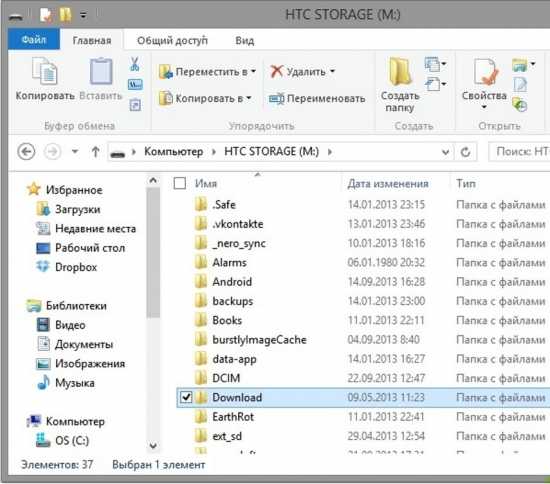
Вот так будет выглядеть меню с новым объектом
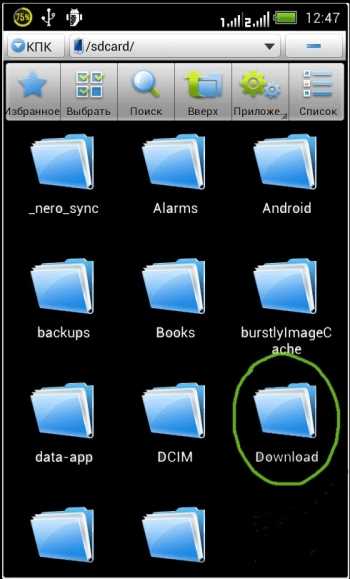
Вот такой вид будет на телефоне.
Установка игр с расширением apk
После того, как вы скачали игру на один из дисков ПК (можно скачивать и на флешку), ее необходимо перенести, или скопировать на карту памяти устройства в папку «Downloads».
Процедуру переноса можно осуществить при помощи USB-шнура, Wi-Fi, кард-ридера и прочих методов. Далее следуем инструкции:
- Включить на телефоне функцию, позволяющую устанавливать посторонний софт. Необходимо зайти в Настройки и отметить галочкой в Приложениях пункт Неизвестные источники.
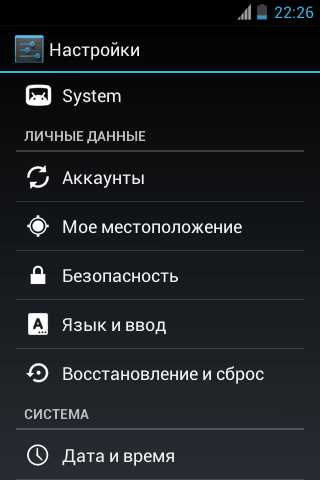
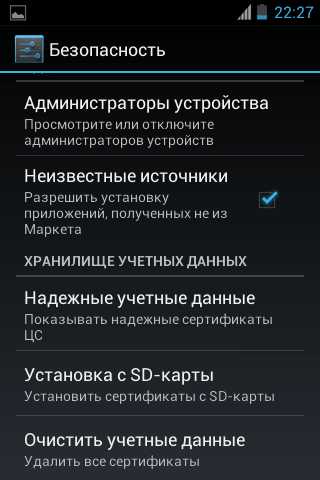
- Найти в меню карту памяти и папку «Downloads». Открыть.
- В папках ПК или на флешке найти нужный файл.
- Удерживая его кнопкой мыши, перетащить из папки на компьютере в «Downloads». Если вы используете флешку, процедура будет аналогичной.
- Найти на Андроид устройстве перемещенную игру или приложение.
- Тапнуть по ней.
- В новом меню находим пункт Установить или Следуем инструкции.
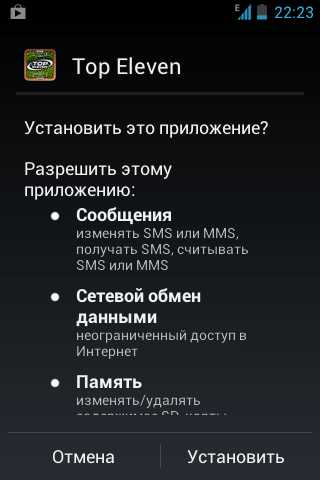
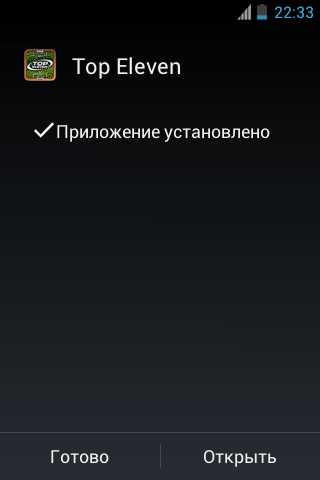
После этой процедуры ярлычок, ведущий к объекту, автоматически появится в основном меню гаджета. Теперь можно играть. Но такой легкой будет процедура, если у игры нет кеш файлов.
Как работать с кеш файлом?
Предположим, что мы хотим установить на свое андроид-устройство объект «Rage of the Gladiator». Первым действием будет скачать на ПК файл с расширением .zip и разархивировать его.
Совет! Лучше использовать именно ПК, поскольку непосредственное скачивание объекта на планшет или телефон потребует использования дополнительных приложений (специальных менеджеров, разработанных для ОС), чтобы разархивировать архив .zip. 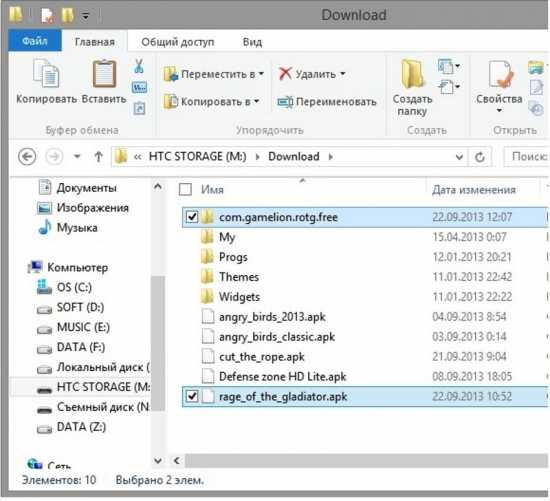
Разархивированная папка
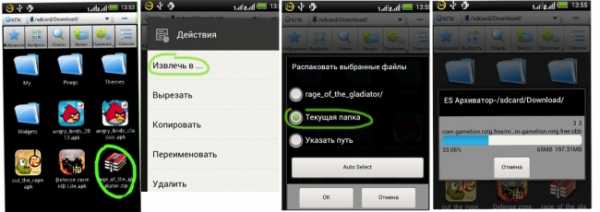
Процедура разархивации файла на телефоне
Разархивированный архив приобретает вид обычной папки. Ее переносим на карту памяти гаджета.
Используя ПК, мы сэкономили один шаг. Но если к компьютеру возможности подключиться нет, тогда процедура распаковки архива через ES Проводник будет следующей:
- Сохранить на карту памяти гаджета архив. Используем папку «Downloads» для легкого поиска объекта.
- Найти иконку архива.
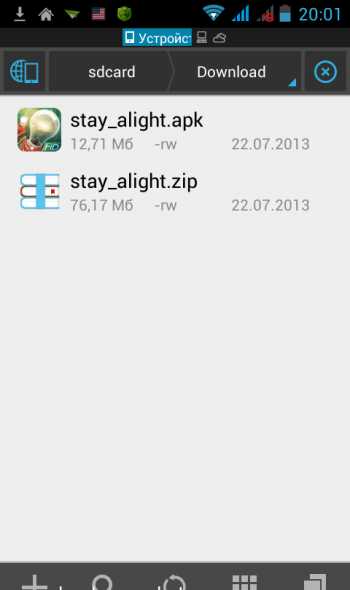
- Сделать длинный тап на ней.
- В новом меню найти пункт «Распакрвать в».
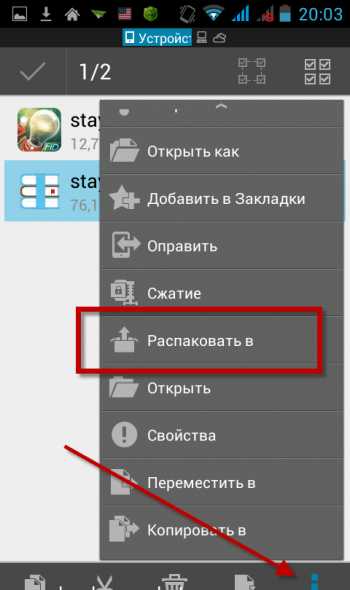
- Тапнуть на нем.
- Указать требуемый путь. Желательно распаковку делать снова на карту памяти гаджета на ОС андроид — пункт меню Текущая папка. Так вы не будете засорять основную память.
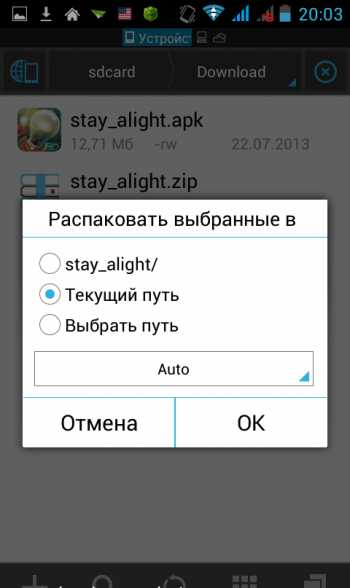
Неважно, что вы используете телефон или планшет, распаковка архива обязательна. После завершения процедуры в папке «Downloads» должна появиться папка с названием скаченного объекта.
В ней будет файл с расширением apk и папка «com.gamelion.rotg.free». Ее и нужно переместить в специальную область, а именно сюда sdcard/Android/obb.
Действия следующие:
- Долгий тап на папке с кеш.
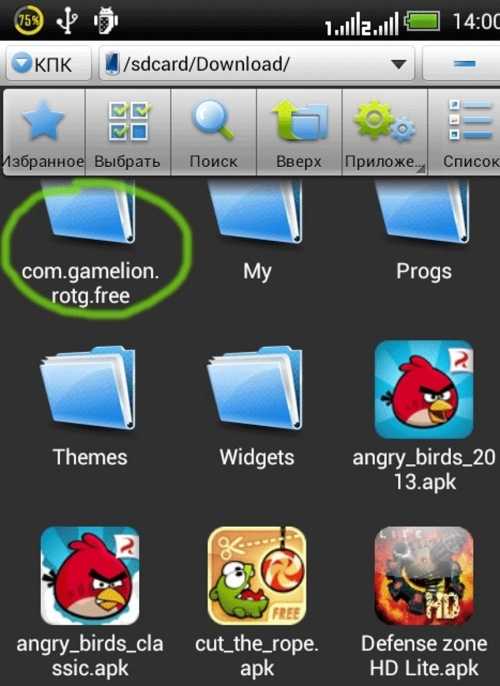
Папка с кеш
- Выбрать пункт меню Вырезать.
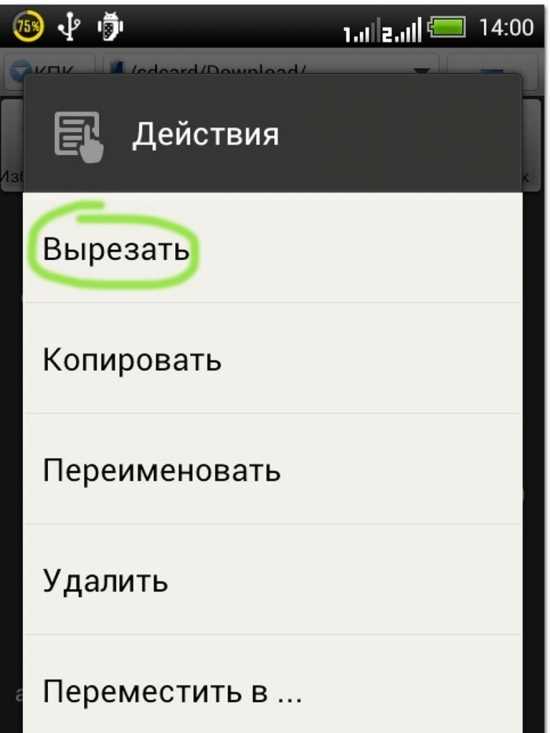
Меню действие
- Отправляем объект по вышеуказанному пути. Это можно сделать с помощью ES Проводника. В его инструментах потребуется найти пункт Вставить.
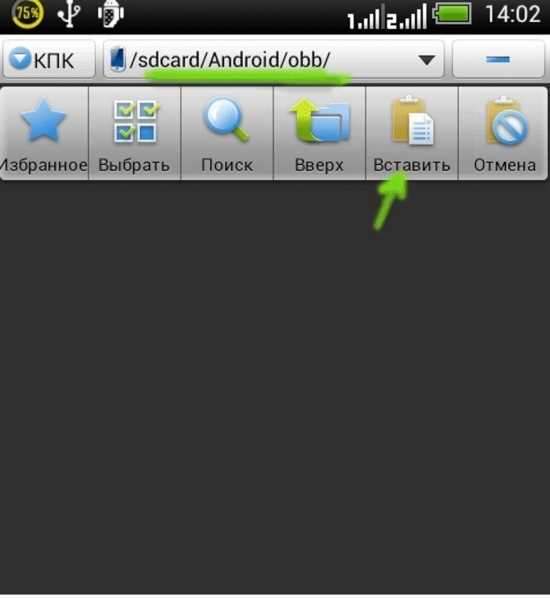
Выбираем пункт «Вставить»
- Вернуться в карту памяти устройства на ОС андроид и найти apk файл.
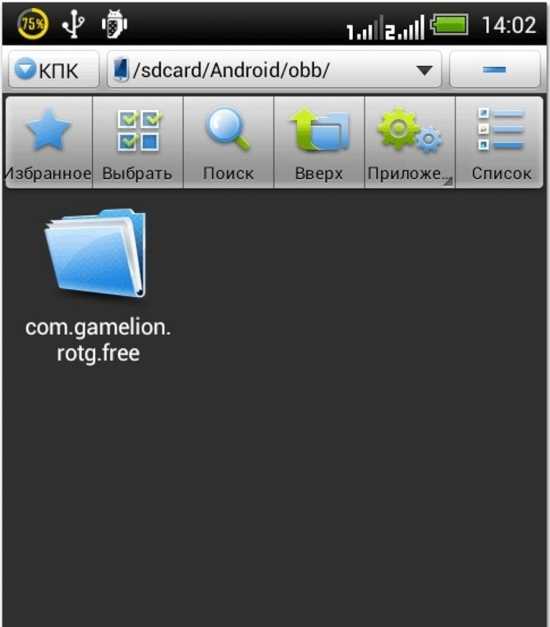
Папка приложения
- Установить игрушку уже описанным выше способом.
При запуске установленной «тяжелой» игрушки могут возникнуть трудности. Неважно, используется планшет или телефон. Во-первых, кеш может не обнаруживаться программой. Тогда потребуется проверить правильность его переноса в особую область. Внимательно посмотрите путь, убедитесь, что переместили нужный файл. У тех, кто использует планшет, это частая проблема.
Во-вторых, некоторые игрушки (в основном те, которые появились после 2010 года) нуждаются в докачке данных. Она будет проводиться через подключение к сети в момент первого запуска программы. В большинстве случаев такое происходит, если приложение не обнаружило кеш. В этом случае стоит дождаться его закачки (размещение автоматическое). Но тогда перемещенную папку с кеш лучше удалить. Она не пригодится, хотя ее и можно будет восстановить.
Если устанавливать приложения, строго следуя инструкции, то проблем не должно возникнуть. Главное — внимательно проходить все пункты инструкции и читать сообщения на экране гаджета.
upgrade-android.ru
Установить игры на Андроид через компьютер
Мы написали для вас подробную инструкцию о том «как установить игры и программы на андроид» или «как устанавливать apk приложение на android телефон» используя разные способы:

Существуют разные методы установки apk файлов на андроид телефон:
И так приступим:
1. Как установить приложение через сайт Google Play
Данный метод осуществляет установку приложения через официальный сайт OS Android.
Что нужно сделать чтобы установить игру или программу на андроид использую сайт Play Market.
Шаг 1:
Зайдите в раздел игры для андроид и выберете нужную вам игру, или воспользуйтесь категориями на сайте для выбора нужного вам приложения. Далее внизу под описанием находим и нажимаем кнопку скачать с Google Play.
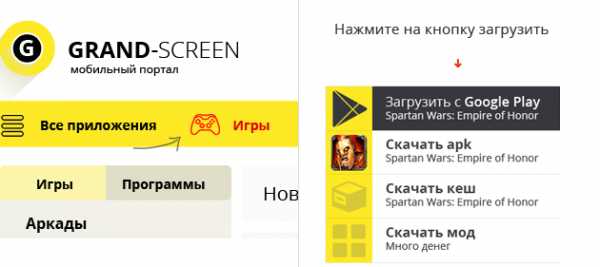
Шаг 2:
Теперь вам нужно авторизоваться на сайте «Google Play Market» использую учетную запись «Google«, например ваша почта Gmail или аккаунт You tube.
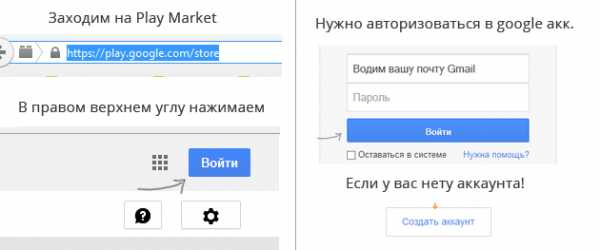
Если не знаете как это сделать читаем эту статью:
Как зарегистрироваться в Google Play Market
Если вы успешно прошли авторизацию то переходим к 3-ему шагу!
Шаг 3:
После того как вы авторизовались на сайте Play Marketa (по мимо авторизации на сайте вы также должны быть авторизованы и на своем андроид телефоне через эту же учетную запись) вам следует выбрать из большого списка игр и программ нужное вам приложение после чего нажать на кнопку установить.
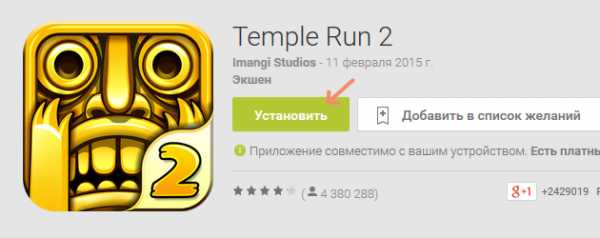
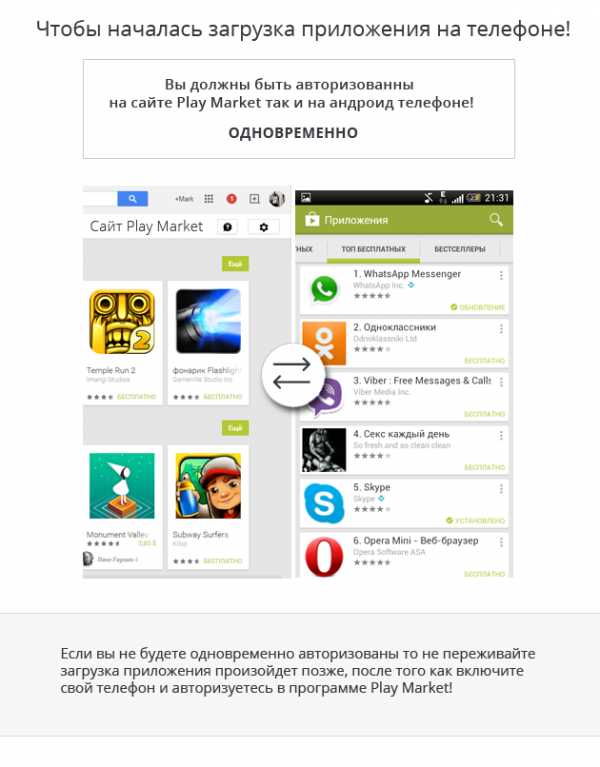
В появившемся окне выберете устройство на которое хотите установить данное приложение (это в том случае если у вас несколько устройств на одной учетной записи например: андроид телефон, планшет, и телефон мамы) и тогда начнется установка приложения.
Примечание: Также просим вас обратить внимание на то что этот метод установки через сайт плей маркет не экономит ваш трафик через интернет, это только один из способов который позволяет вам воспользоваться удобным поиском игры для вашего смартфона, после того как вы нажмете установить произойдет синхронизация и на вашем android телефоне начнется закачка программы через интернет. То-есть вы нажали кнопку скачать на компьютере, а установка приложения произойдет в вашем Android телефоне!
Поэтому при данном способе установки игры или программы рекомендуем вам подключить ваш андроид телефон или планшет к вай фай (Wi-Fi сети), иначе если у вас включен 3G то установка на телефон программы будет происходить через мобильный интернет.
Остались вопросы? Напишите в комментариях и мы ответим!
2. Как установить игру используя программу Play Market
Рассмотрим самый популярный и удобный на наш взгляд метод установки приложения на свой андроид телефон:
При покупки нового телефона использую OS Android мы получаем стандартный пакет программ по умолчанию, для установки различных игр и программ нам понадобиться одна из них под названием — «Play Market»
Вот как выглядит иконка Плей маркет на андроид устройстве

Как устанавливать приложения используя данный способ:
- Запускаем программу нажав на иконку (как она выглядит я показал ваше)
- Далее у вас появиться меню программы, впишите в поиск название игры или воспользуйтесь соответствующими категориями, как найдете нужную вам игру или программу нажимаем установить, вот и все.
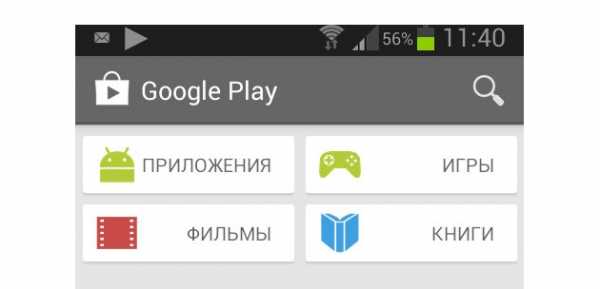
Это самый простой способ который поможет вам с легкостью устанавливать любые игры и программы на ваше Андроид устройство! Пользуйтесь на здоровье!
Примечание: Не забывайте включить Wi-Fi для того чтобы сэкономить на интернет трафике, если конечно у вас не безлимитный мобильный интернет.
Остались вопросы, пожалуйста напишите их в комментариях и мы сразу же ответим!
3. Как установить вручную apk файл на андроид
Для заметки: аpk файл это формат расширения который используется в «Android» системе, обычными словами это игры и программы которые предназначены для платформы Андроид, более подробную информацию можете прочитать тут — https://ru.wikipedia.org/wiki/.APK
Компания Google разрешила официально устанавливать на свои устройства файлы в формате apk самостоятельно, тоесть теперь игры и программы вы можете скачивать не только с официального ресурса но и других источников.
В большинстве случаев установка приложений на Android не требует больших знаний но существуют также и другие методы установки где вам приходиться работать с «апк» файлом. Чтобы помочь нашим пользователем мы решили написать подробный мануал, и так.
Пошаговая инструкция как установить apk приложения вручную на свой телефон:
Шаг 1:
- Первое что нам нужно сделать, это разрешить установку сторонних apk программ на ваш андроид телефон.
- Поэтому на телефоне заходим в меню «настройки«
- Далее нажимаем раздел «личное«
- Выбираем «Безопасность» и переходив в категорию «Администрирование устройства«
- Находим вот эту надпись «Неизвестные источники«
- И наконец главное ставим там галочку √
Примечание: OS система Андроид одна, но существуют некоторые исключения в ряде некоторых производителей которые по своему усмотрению меняют вложенность и названия выше перечисленных разделов в меню настройки, если у вас отличаются эти пункты найдите что-то похожее и поставьте галочку.
Шаг 2:
Прежде чем перейти к загрузкам необходимых вам файлов, хочу чтобы вы обратили внимание на то что при разработке приложения игр и программ создаются разные apk файлы для разных видов устройств.
Сейчас разберем все параметры на что стоит обратить внимание при установки apk файла:
Основная группа параметров:
| HD | Когда на конце приложения дописывается это значение это означает что игра создана с хорошей прорисовкой графики для больших разрешений и экранов, чаще всего это планшеты. |
| @root | Программы которые будут запускаться только при наличии прав Admin, как получить рут права методом прошивки |
| ARM6, ARM7 | Относиться к процессорам и его архитектуре которое поддерживает apk. |
Возможно вам понадобиться программы для получения Root прав:
Для Андроид телефона:
- Towerloot (Android 4.x)
- Baidu Super Root
- Framaroot
- Root Dashi (Zhiqupk Root)
Для ПК:
Вторая группа параметров (типы видеоускорителя):
- Tegra 2, Tegra 3, Mali, PowerVR, Adreno — помимо основного графического процессора есть еще и доп. видеоускоритель. Вы должны выбирать файлы с пометкой вашего ускорителя который используется на вашем андроид устройстве.
- Для процессора линейки Vivante — подойдет кэш от Mali
- Для процессора Broadcom — ставим кэш от Adreno
Как определить тип процессоров на вашем андроид устройстве:
- Просто вписываем название вашего телефона в поисковую систему Google или Yandex и находим конфигурации вашего 3d ускорителя.
- Либо если у вас сохранилась после покупки фирменная коробка внутри должна быть книжечка где написана вся информация о вашем телефоне:
Примечание: Если не указаны какие либо параметры в файле apk который вы хотите загрузить то значит он подходит к абсолютно ко всем устройствам и тогда вам переходим к следующему шагу!
Шаг 3:
И вот теперь после того как вы разрешили установку на своем телефоне файлов, переходим к установке apk файла на андроид: Для начало нам нужно скачать apk файл к себе на носитель, существует 2 способа, рассмотрим их:
3.1 Установка apk на компьютер:
Многие спрашивают «Как установить apk на компьютер» на самом деле нету нечего сложного!
- Заходите на любой сайт с Андроид играми и нажимаете загрузить, после чего в вашем окне браузера пойдет закачка данного файла в формате apk.
- После того как вы завершили загрузку на «ПК» вам нужно перекачать этот файл на своё мобильное устройство для дальнейшей инсталляции.
- Подключаем сотовый телефон к «USB» шнуру и перекидываем в любую папку (но для удобства советуем вам создать на sdcard — (карта памяти), папку под названием «Downloads» туда вы будете загружать все файлы.
3.2 Установка apk файла с мобильного телефона:
Если вы загрузили свой apk файл сразу на свой мобильный телефон, тогда приступаем сразу к установке.
- Запускаем файловый менеджер например на телефоне Samsung он называется «Мои файлы» если вы не знаете где у вас файловый менеджер по умолчанию то не расстраивайтесь, скачайте другой файловый менеджер.
- Запускаем файловый менеджер и находим папку которую вы заранее создали например «Downloads» или которая стоит по умолчанию, и жмем на файл тем самым мы запустим установку, следуем дальнейшем инструкциям по установке файла и в конце жмем готово.
Примечание: Некоторые приложения имеют дополнительный файл что называется кешем, если у вас есть такой файл тогда прежде чем запускать игру нужно его установить!
3.3 Установка игр с кэшем на андроид:
- Скачиваем кэш к нужной нам игре на телефон или переносим его с ПК если ранее вы загрузили его туда, но первоначально не забудьте распаковать файл например программа «WinRAR» для компьютера или «ES File Explorer» для андроид телефона.
Полученную папку размещаем на вашем телефоне, кэш в большинство игр находиться по пути: «sdcard/Android/obb» или указан на сайте где вы скачивали сам файл.
Путь кеша и его особенности:
- /sdcard/Android/data/ и /sdcard/gameloft/games/ — кэши, размещаемые по данным путям можно скачивать через приложение по wi-fi, 3G или EDGE. И если обновляете на новую версию то повторно уже не нужено выгружать кэш!
- /sdcard/Android/obb/ — загружаем сюда только если вы загрузили игру с сайта, при обновлении игры или программы повторно загружаем файл кэш
Примечание: Не путайте! SDcard — это встроенная карта памяти, не съемная microSD!
На этом все, с вами был Mark Druzhin добавляйтесь в друзья в Google+, надеюсь эта статья была вам полезна, ставьте лайки и делитесь с друзьями в соц. сетях!
Если остались вопросы задавайте их в комментариях, но посмотрите сначала на часто задаваемые вопросы:
Как сделать резервную копию андроид
Как сделать рекавери на андроид
grand-screen.com
Как устанавливать игры на мобильный
Автор КакПросто!
Желая сделать свой мобильник более живым и привлекательным, вы можете установить в него самые разные игры. Сегодня в интернете существует множество бесплатных приложений, которые скрасят досуг владельцев сотовых телефонов.

Статьи по теме:
Вам понадобится
- Компьютер, мобильный телефон, доступ в интернет, шнур USB.
Инструкция
Для начала найдите в интернете те игры, которые подойдут для вашей модели телефона. Сделать это можно соответствующим запросом в любом поисковом сервисе. После того, как вы найдете подходящие игры, скачайте на свой компьютер наиболее понравившиеся вам приложения. Как только загрузка мобильных игр будет завершена, вы сможете установить их на свой телефон. Установка программного обеспечения для передачи данных на телефон. Покупая мобильник, вы наверняка заметили в комплекте шнур USB и непонятный диск. Именно они вам сейчас и понадобятся. Вставьте диск в компьютер и выполните установку записанного на него программного обеспечения. Как только ПО для телефона будет установлено на компьютер, выполните перезагрузку системы через меню «Пуск» и приступите к следующему этапу. Сначала вставьте шнур в USB порт на компьютере, после чего, вставьте его другой конец в гнездо на телефоне. Делать все это нужно при запущенной программе, которую вы ранее устанавливали. Системе потребуется некоторое время для распознания телефона, как только устройство будет опознано, вы сможете передать на телефон ранее загруженные инсталляторы игр.После того, как инсталляторы будут переданы на ваш телефон, для установки игры будет достаточно открыть любой из них. Игра будет установлена в соответствующий раздел в автоматическом режиме.
Видео по теме
Совет полезен?
Распечатать
Как устанавливать игры на мобильный
Похожие советы
www.kakprosto.ru
Как установить игру на телефон с компьютера
Автор КакПросто!
Скачивать интернет-игры при помощи мобильно телефона, как правило, долго и дорого, поэтому разумнее «качать» игрушки на компьютер, а уж после «перекидывать» в телефон. Расскажем как это сделать.
Статьи по теме:
Вам понадобится
- Чтобы установить игру с компьютера на телефон, вам понадобятся специальные программы: P2KTools v0.7.1.9 и MidWay v2.8, которые можно скачать с помощью интернет-ресурсов.
Инструкция
Сначала работаем с программой P2KTools v0.7.1.9:Откройте программу. Перед вами должна появиться панель с различными вкладками.
Открываете вкладку «Скрытые панели». Выбираете из списка, находящегося в левой стороне панели «Java». Нажимаете чуть ниже на кнопку «Считать настройки». Далее ставите галочки напротив: загрузка приложений, DNS IP-отображение, и KJava Splash screen.Нажимаете на кнопку «Загрузить настройки».
На строке, расположенной выше нажимайте команду «Перезагрузить».
После этих процедур в телефоне на вкладке «Средства Java» появится вкладка «Загрузка Java-приложений». После этого можно переходить к закачиванию игр. В меню телефона «Параметры» активируйте пункт «Загрузка Java-приложений» и зайдите в него. Далее подключите телефон к компьютеру с помощью USB-кабеля. На дисплее телефона должна появиться надпись «Связь JAL активна» и после этого телефон будет готов к загрузке игр. Далее приступайте к программе MidWay v2.8:Откройте программу. Перед вами должна появиться панель настройки программы. Выберите порт, на котором находится ваш телефон. Его можно узнать в меню компьютера на вкладке «Модемы».
Далее на верхней строке панели нажмите на кнопку «Открыть файл JAD». В появившемся окне выберите файл загрузки.В выплывшем окне должна появиться информация о загрузке. После чего в верхней строке панели нажмите на команду «Послать JAD»
На дисплее телефона появится информация о файле. Нажмите «Загрузить» с помощью клавиши телефона.Далее должна появиться надпись об успешной загрузке, после которой вы сможете запустить приложение.
Источники:
- как установить игра с компа на телефон
Совет полезен?
Распечатать
Как установить игру на телефон с компьютера
Похожие советы
www.kakprosto.ru
Как установить Java в телефон
Итак мы скачали какую либо игру или приложение для телефона. Все они пишутся на Java, теперь попробуем установить приложение в телефон. Привожу пример на универсальном приложении (подходит для все моделей телефонов) isms.jar (анонимная отправка сообщений — иногда люблю приколоться)
Кстати, у меня DrWeb иногда ругается именно на isms, потому что так сделана эвристика приложения, иначе оно не сможет подставлять анонимного отправителя.
Так же ругается на «противоугонку», замаскированную под игрушку в моем телефоне, но вещь действительно полезная
Сейчас почти все телефоны имеют дополнительную память — флешку.
Как вариант — мы можем просто вытащить флешку из телефона и вставить ее в картридер на компьютере. Если картридера не имеется, будем импользовать сам телефон.

Пример установки java в телефон привожу не на самой новой модели, обычной моторолке, но вам главное понять принцип. Начнем с того, что некоторые модели имеют варианты подключения к USB, ик или блютуз: 1- в качестве модема и 2 — в качестве запоминающего устройства, т.е флешки, это то что нам нужно. Выбираем Подключения — usb синхронизация — установить соединение — карта памяти. (название пунктов и порядок меню может отличаться)
Теперь, собственно, сам процесс установки java приложения в телефон
Теперь соединяем ваш ПК и телефон, в Моем компьютере у вас появится еще один съемный диск, открываем его.

Здесь видим набор папок, нам нужна папка java (может называться «Приложения»), открываем и закдидываем в нее скачанный файл с расширением jar, в моем случае это isms.jar

Теперь отсоединяемся переходим в меню телефона. Игры и приложения (названия пунктов меню могут отличаться) — в доп. меню переключаемся на флешку и выбираем Установить новое — isms (или другую вашу игрушку) Во время установки может вылезти сообщение о том что приложение не подписано — продолжить? Соглашаемся. Такое сообщение может появиться от любого устанавливаемого приложения, сделанного не производителем данной модели телефона, все в порядке.
Лучший же вариант установки, это воспользоваться кабелем usb и установочным диском с программным обеспечением идущим в комплекте с вашей мобилой. На моделях, не имеющих, флешки установка java возможна лишь с помощью специального программного обеспечения, которое имеется на диске. Так же его можно скачать с сайта производителя телефона.
http://winblogs.ru/install/javatel.htmlhttp://winblogs.ru//wp-content/uploads/java_v_mobile.pnghttp://winblogs.ru/wp-content/uploads/java_v_mobile-150×150.pngУстановкаИтак мы скачали какую либо игру или приложение для телефона. Все они пишутся на Java, теперь попробуем установить приложение в телефон. Привожу пример на универсальном приложении (подходит для все моделей телефонов) isms.jar (анонимная отправка сообщений — иногда люблю приколоться) Кстати, у меня DrWeb иногда ругается именно на isms, потому что… Userwinblogs.ru — Компьютер для чайниковwinblogs.ru
❶ Как закачать игру в телефон 🚩 закачки для телефона 🚩 Мобильные телефоны
Автор КакПросто!
Сотовый телефон является универсальным и многофункциональным устройством. Благодаря ему можно совершать звонки, делать фотографии и играть в компьютерные игры. Существуют различные способы установки новых приложений на телефон.

Статьи по теме:
Инструкция
Найдите интернет-сайт с играми для вашего мобильного телефона, воспользовавшись поисковиком. Кроме того, найти нужную игру можно с помощью специального приложения Market на телефоне, активировав предварительно подключение к интернету. Приложение может быть на платформе Java (файлы *.jad и *.jar) – для простых телефонов, *.sis – для телефонов на платформе Symbian, *.apk – для Android и т.д. Таким образом, нужно внимательно ознакомиться с требованием к игре и убедиться, что она подходит для вашей мобильной операционной системы.
Нажмите на кнопку «Скачать» или «Download», чтобы закачать игру на жесткий диск вашего компьютера или карту памяти телефона. Для ее установки на устройство вам понадобится специальное программное обеспечение. Обычно его можно взять с прилагаемого к телефону диска либо скачать на сайте производителя. Если вы закачали игру непосредственно на карту памяти, установку можно начать, кликнув по загруженному файлу. Кроме того, вы можете передать приложение на телефон с помощью USB-кабеля из комплекта.
Подключите USB-кабель с одного конца к телефону, а с другого — к компьютеру. Дождитесь, пока компьютер не определит новое устройство и не установит соответствующие драйверы. После этого содержимое телефона должно появиться на экране в виде каталога с папками (также его можно взывать из меню «Мой компьютер»). Перетащите установочные файлы игры в корневую папку на карте памяти телефона. Чтобы безопасно отсоединить аппарат, выберите в контекстном меню «Извлечь», кликнув правой клавишей по значку телефона.
Установите игру на карту памяти и попробуйте запустить ее. Обычно она сразу появляется в главном меню и достаточно кликнуть по ярлыку, чтобы приложение запустилось. Убедитесь, что все работает должным образом.
Полезный совет
Будьте осторожны и не скачивайте игры с подозрительных сайтов: вы можете занести на телефон опасные вирусы или же просто вывести его из строя некачественным программным обеспечением.
Совет полезен?
Распечатать
Как закачать игру в телефон
Похожие советы
www.kakprosto.ru

Оставить комментарий